Jak smazat aplikace z iCloudu: 4 nejlepší metody

Máte nedostatek úložiště iCloud? Přečtěte si tento článek a naučte se, jak smazat aplikace z iCloudu na iPadu, iPhonu, Macu a Windows PC.
Pokud opravdu chcete externí webovou kameru, která je vaším telefonem vyrobeným společností Apple, můžete si stáhnout iVcam na svůj iPhone, iPad a PC,
Stáhněte si aplikaci jak do počítače, tak do iPhonu nebo iPadu
Nainstalujte aplikace podle pokynů na obrazovce
Připojte iPhone, iPad a PC ke stejné WiFi síti
Spusťte aplikaci a měli byste vidět, že se automaticky zobrazí zdroj vaší webové kamery
Přejděte do Teams a přepněte vstup z webové kamery na iVCam
Nedávno jsme psali o tom, jak byste mohli používat telefon Android ( nebo dokonce Kinect! ) jako webovou kameru v Microsoft Teams ve Windows 10. Slíbili jsme, že vám vysvětlíme, jak mohou uživatelé iPhonů nebo iPadů udělat totéž, ale trochu složitější proces --- as určitými limity. Zde je tedy pohled na to, jak na to.
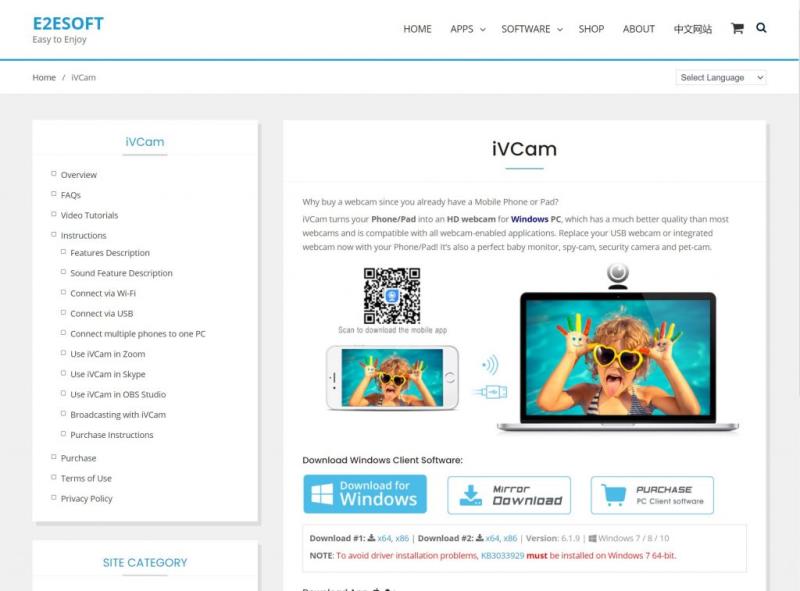
Stejně jako když používáte telefon Android jako webovou kameru v Teams na Windows, jít cestou používání telefonu nebo tabletu Apple bude vyžadovat nějaký software třetí strany. Doporučujeme vám zkusit se připojit ke schůzce na vašem telefonu, než vyzkoušíte telefon jako webovou kameru, protože by to bylo nejlogičtější.
Pokud však opravdu chcete externí webovou kameru, která je vaším telefonem vyrobeným společností Apple, můžete si stáhnout iVCam na svůj iPhone, iPad a PC a začít. Pamatujte, že bezplatná verze iVCam nezachytí mikrofon vašeho iPhone. Místo toho budete muset použít vyhrazený mikrofon nebo Bluetooth sluchátka připojená k vašemu iPhone. Verze aplikace za 20 USD ve Windows 10 tyto funkce odemkne a odstraní reklamy, které uvidíte na obrazovce iPhonu při používání aplikace. Pro některé to může být levnější nákup než utrácení za novou webovou kameru.
Stáhněte si QR kód
Vývojář: e2eSoft
Cena: Zdarma+
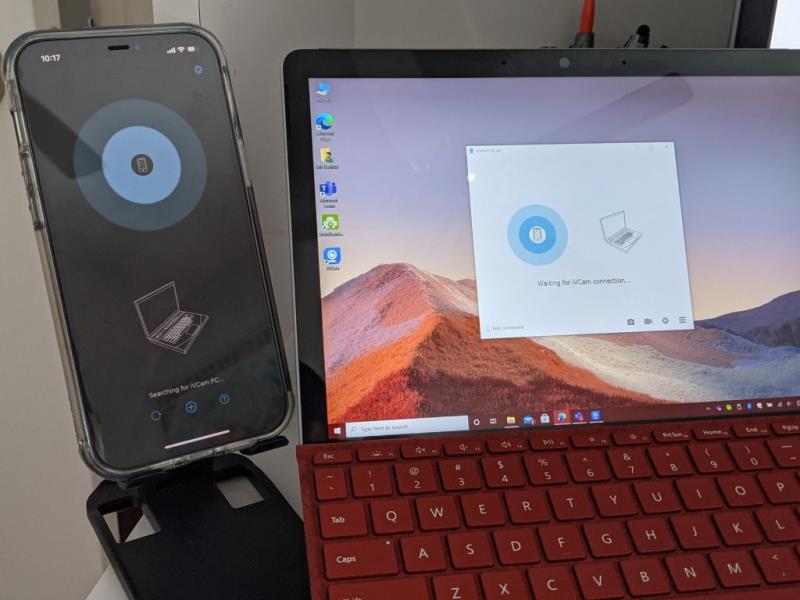
Po stažení nezapomeňte nainstalovat aplikace na svůj iPhone, iPad a PC. Na vašem PC stačí poklepat a spustit iVCam po instalaci. Na iPhonu nebo iPadu stačí vyhledat aplikaci na domovské obrazovce, spustit ji a poté jí udělit oprávnění. Jakmile spustíte aplikaci pro Windows 10 a budete mít spuštěnou aplikaci pro iPhone, uvidíte, že aplikace pro Windows 10 začne zobrazovat načítání fotoaparátu vašeho iPhone.
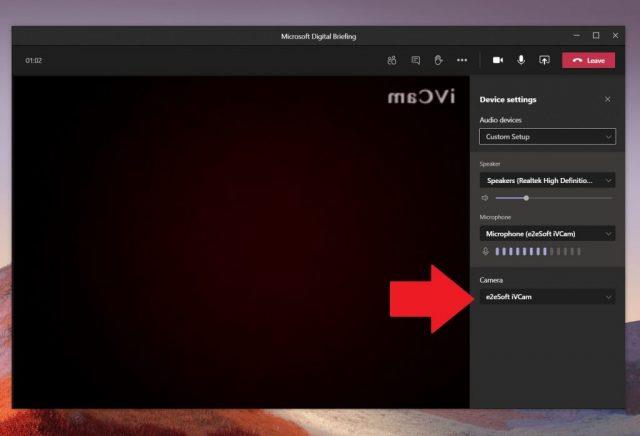
Výběr ivcam v týmech
Jakmile uvidíte spuštěný přenos z kamery, stačí přepnout vstup kamery z Microsoft Teams. Během hovoru přejděte do nastavení fotoaparátu klepnutím na tlačítko se třemi tečkami v pravé horní části obrazovky. Poté klikněte na tlačítko Nastavení zařízení. Ze seznamu na pravé straně obrazovky vyberte jako vstup kamery e2eSoft iVCam.
Díky iVCam i DroidCam si můžete užívat svůj iPhone a Android jako webovou kameru, když žádnou nemáte k dispozici. To vám pravděpodobně pomůže získat mnohem více z Teams. Proto vám připomínáme, že se můžete podívat na naše specializované centrum Microsoft Teams, kde najdete další návody, návody a tipy a triky, jako je tento!
Máte nedostatek úložiště iCloud? Přečtěte si tento článek a naučte se, jak smazat aplikace z iCloudu na iPadu, iPhonu, Macu a Windows PC.
Obnovte ikony na domovské obrazovce na svém iPadu a začněte znovu organizovat ikony pro snazší hledání. Zde jsou snadné kroky, které můžete následovat.
Zajímá vás, jak přenést soubory z Windows na zařízení iPhone nebo iPad? Tento průvodce krok za krokem vám pomůže s tímto úkolem snadno.
Zjistěte, jak znovu stáhnout zakoupenou hudbu, filmy, aplikace nebo knihy na vaše zařízení Apple iOS z iTunes pomocí historie nákupů iTunes.
Chcete opravit problémy se zamrzlou nebo uzamčenou obrazovkou iPhonu nebo iPadu? Přečtěte si tento článek a zjistěte snadné metody před tím, než přistoupíte na podporu Apple.
Tmavý režim byl poprvé zaveden pro Microsoft v roce 2016. Nejnovější verze Office nabízí možnost vybrat si jeden ze dvou dostupných tmavých režimů.
Personalizujte svůj iPad, abyste mu dali svůj osobní vzhled. Zde je několik užitečných návrhů, jak začít měnit věci, jako je styl písma.
Vyřešte problém, kdy obrazovka Apple iPhone nebo iPad vypadá přiblížená a je příliš velká k použití kvůli problému se zoomem.
Zjistěte, jak získat přístup k SIM kartě na Apple iPadu pomocí tohoto návodu.
Máte problém s neustálým vypínáním iPadu? Zde jsou 12 efektivních oprav pro váš problém.
Objevte nejlepší aplikace pro zapisování poznámek pro iPad. Tento článek zahrnuje hodnocení aplikací pro akademické, osobní a profesionální použití.
Vyřešte chybu „Stránku nelze otevřít, příliš mnoho přesměrování“ při procházení webu na iPhone nebo iPadu pomocí našich efektivních oprav.
Ukážeme vám několik kroků, které můžete vyzkoušet, pokud aplikace iPhone nebo iPad Camera zobrazuje černou obrazovku a nefunguje správně.
Problémy s obrazovkou vašeho Apple iPad, kde se zobrazují zvlněné nebo slabé pixely, můžete často vyřešit sami pomocí několika kroků.
Pomocí tohoto jednoduchého návodu nastavte opakování hudby na Apple iPhone, iPad nebo iPod Touch.
Ukážeme vám několik způsobů, jak vypnout rádio na Apple iPhone, iPad nebo iPod Touch.
Naučte se, jak stahovat soubory do Apple iPad ze služby Dropbox pomocí tohoto návodu.
Málo známou funkcí na iPhonech je možnost nastavit automatickou odpověď přes iMessage, když nejste k dispozici, stejně jako když jste mimo.
S každou aktualizací si uživatelé iPadu mohou užívat funkce, na které čekali. Aktualizace obvykle znamenají konečně získání oprav problémů, které jste museli řešit
Personalizace vašeho Apple iPad je nutností. Dodává iPadu váš osobitý vzhled a jeho používání je mnohem příjemnější. Není to tak dávno, co iPad dostal své
Microsoft Teams je klíčovou platformou pro videokonference. Naučte se, jak <strong>zablokovat</strong> a <strong>odblokovat</strong> uživatele, aby byl váš chat čistý.
Všechny informace o tom, jak snadno a rychle odinstalovat aplikace nebo programy ve Windows 10. Uvolněte místo na vašem PC.
Když pracujete mimo svůj stůl, můžete získat přístup k počítači pomocí Připojení ke vzdálené ploše systému Windows. Naučte se, jak správně povolit připojení ke vzdálené ploše v systému Windows 10.
Naučte se, jak upravit profilový obrázek v Microsoft Teams a vylepšit svou online prezentaci. Získejte tipy na změnu a řešení problémů.
Zjistěte, jak zjistit, kolik hodin jste strávili hraním Fortnite. Návod krok za krokem a tipy na sledování herních statistik.
Objevilo se na obrazovce oznámení „Vaše organizace spravuje aktualizace na tomto počítači“? Zde je návod, jak se této zprávy zbavit se špičkovými řešeními.
Zjistěte, jak získat Crown Emote ve Fortnite a posuňte své herní dovednosti na vyšší úroveň. Vytvořte si strategii a získejte respekty ostatních hráčů!
Pokud se lišta nástrojů nezobrazuje v Dokumentech Google, vraťte ji zpět jejím skrytím nebo získáním oprávnění k úpravám. Pokud selžou, použijte doporučený prohlížeč.
Zjistěte, jak efektivně ukončit schůzku Google Meet jako hostitel nebo účastník, a co dělat, když chcete pokračovat ve schůzce bez hostitele.
Nechte výčitky odesílatele pryč a zjistěte, jak odstranit zprávy Slack. Zde také najdete podrobný návod pro hromadné mazání zpráv Slack.



























